windows10安装字体不显示怎么办 windows10安装字体显示不出来解决方法
更新时间:2021-03-16 09:30:56作者:xinxin
对于win10专业版镜像系统中自带的字体,对于一些没有要求的用户来说可能也不在意,然而有些用户由于办公的需要,也会安装其它字体,不过在安装完字体之后,win10系统中却不显示处理,那么windows10安装字体不显示怎么办呢?下面小编就来告诉大家windows10安装字体显示不出来解决方法。
具体方法:
1、通过搜索win10系统进去安装模式的方法,进入win10系统的安全模式
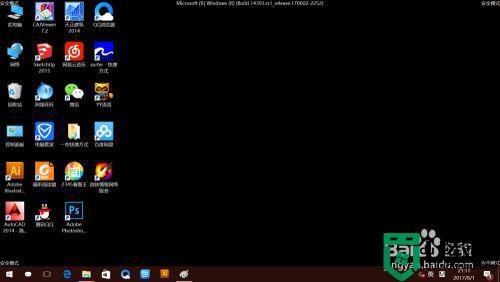
2、在该模式下,打开所下载的字体所在的文件夹
3、选择需要安装的字体,右击-安装,此时字体就能被安装上了
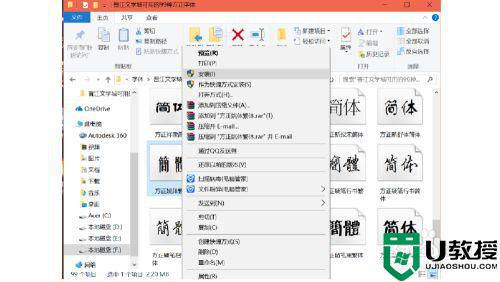
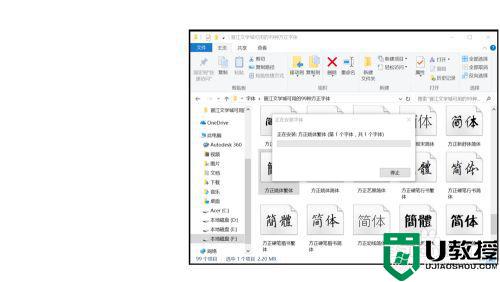
4、在该模式下,新建一个Word文件,在里面查看字体安装的效果
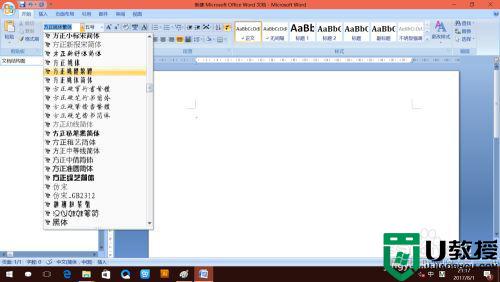
5、此时,字体被安装上了,重启电脑,前面安装无效的字体此时就能使用了

关于windows10安装字体显示不出来解决方法就和大家简单介绍到这里了,如果有遇到这种情况,那么你就可以根据小编的操作来进行解决,非常的简单快速,一步到位。
相关教程:
windows10字体怎么更换
windows10安装字体不显示怎么办 windows10安装字体显示不出来解决方法相关教程
- windows10字体安装失败怎么办 windows10字体安装不成功解决方法
- windows10安装字体方法 windows10怎样安装字体
- win10界面显示字体不清晰怎么回事 让win10界面字体显示清晰的解决方法
- windows10字体库安装步骤 win10字体安装方法
- win10打字只显示字母不显示中文怎么办 win10打字只显示字母不显示中文的解决方法
- win10键入变成繁体字怎么办 win10输入法显示繁体字怎么办
- 电脑显示字体怎么改楷体 win10 win10怎么把字体改成楷体
- window10怎么安装字体_window10字体安装在哪里
- win10 安装字体的步骤 win10系统如何安装字体
- 通达信win10字体乱码怎么办 win10通达信显示字体乱码如何修复
- Win11如何替换dll文件 Win11替换dll文件的方法 系统之家
- Win10系统播放器无法正常运行怎么办 系统之家
- 李斌 蔚来手机进展顺利 一年内要换手机的用户可以等等 系统之家
- 数据显示特斯拉Cybertruck电动皮卡已预订超过160万辆 系统之家
- 小米智能生态新品预热 包括小米首款高性能桌面生产力产品 系统之家
- 微软建议索尼让第一方游戏首发加入 PS Plus 订阅库 从而与 XGP 竞争 系统之家
热门推荐
win10系统教程推荐
- 1 window10投屏步骤 windows10电脑如何投屏
- 2 Win10声音调节不了为什么 Win10无法调节声音的解决方案
- 3 怎样取消win10电脑开机密码 win10取消开机密码的方法步骤
- 4 win10关闭通知弹窗设置方法 win10怎么关闭弹窗通知
- 5 重装win10系统usb失灵怎么办 win10系统重装后usb失灵修复方法
- 6 win10免驱无线网卡无法识别怎么办 win10无法识别无线网卡免驱版处理方法
- 7 修复win10系统蓝屏提示system service exception错误方法
- 8 win10未分配磁盘合并设置方法 win10怎么把两个未分配磁盘合并
- 9 如何提高cf的fps值win10 win10 cf的fps低怎么办
- 10 win10锁屏不显示时间怎么办 win10锁屏没有显示时间处理方法

